Блокировка IP адресов директивой Deny
Разрешаем только методы GET, HEAD, POST:
<LimitExcept GET HEAD POST> Order Allow,Deny Deny from all </LimitExcept>
Запрещаем доступ к сайту для всех методов с IP адресов AfriNIC, APNIC, LACNIC:
Order Deny,Allow # AfriNIC: Deny from 41 102 105 197 # APNIC: Deny from 1 14 27 36 39 Deny from 42.0.0.0/7 Deny from 49 Deny from 58.0.0.0/7 Deny from 60.0.0.0/7 Deny from 101 103 106 Deny from 110.0.0.0/7 Deny from 112.0.0.0/5 Deny from 120.0.0.0/6 Deny from 124.0.0.0/7 Deny from 126 133 175 180 Deny from 182.0.0.0/7 Deny from 202.0.0.0/7 Deny from 210.0.0.0/7 Deny from 218.0.0.0/7 Deny from 220.0.0.0/6 # LACNIC: Deny from 177 179 181 Deny from 186.0.0.0/7 Deny from 189 Deny from 190.0.0.0/7 Deny from 200.0.0.0/7 # Networks: Deny from 3 6 9 11 13 15 Deny from 16.0.0.0/6 Deny from 20.0.0.0/7 Deny from 22 25 26 Deny from 28.0.0.0/7 Deny from 30 33 Deny from 34.0.0.0/7 Deny from 38 40 44 47 48 Deny from 51 Deny from 52.0.0.0/6 Deny from 56.0.0.0/7 Deny from 214.0.0.0/7
Данным правилом я запретил доступ к сайту для IP адресов стран Африки, Юго-Восточной Азии, Южной Америки и Карибского бассейна, а также некоторых корпораций и учрежний типа министерства обороны страны, скорый кирдык которой предрекал герой Сергея Бодрова в фильме «Брат»
Обратите внимание, что в этом списке отсутствуют IP адреса из смешанных зон, которые можно найти на сайтах AfriNIC, APNIC, LACNIC и RIPE. Однако данные диапазоны отсекают основной объем паразитного трафика
IP адреса ARIN блокировать не рекомендуется, иначе роботы поисковых систем Bing, Google, Yahoo не смогут заходить на ваш сайт.
Я умышленно задал правило Order Deny,Allow, а не наоборот, чтобы иметь возможность добавить ниже разрешающие правила исключений некоторых IP адресов из заблокированных диапазонов.
Примечание: для отображения сообщения об ошибке 403 (доступ запрещен) лучше использовать не собственную страницу, а короткое сообщение, уменьшая тем самым нагрузку на сервер (какая вам разница, что увидят китаец или румын, пытавшиеся попасть на ваш сайт). Например, послать всех по известному адресу:
ErrorDocument 403 «Fuck you!
Обратите внимание на то, что в строке прописана только одна кавычка (для Apache 1.3). Для Apache 2.0 необходимо обязательно ставить закрывающую кавычку
Как заблокировать сайты на роутере
Роутерная блокировка — самый надежный вариант, поскольку пользователь, который не знает пароля к маршрутизатору, не сможет обойти защиту. Разве что найдет другой источник интернета.
Производители роутеров по-разному относятся к реализации функционала блокировки. Не все уделяют этому аспекту достаточно внимания. Хороший пример грамотного подхода к вопросу — продукция TP-Link. Пример, как заблокировать доступ ТП-Линком к сайтам:
В «Контроле доступа» создаем новую цель. Вводим адреса проштрафившихся веб-ресурсов.
- Добавляем новый узел. Прописываем IP компов, в которых запретим доступ к ранее введенным площадкам.
- В разделе «Правила» включаем контроль за интернетом. Жмем «Сохранить». Создаем правило, выбирая в меню ранее созданные цель и узел.
- Сохраняем настройки.
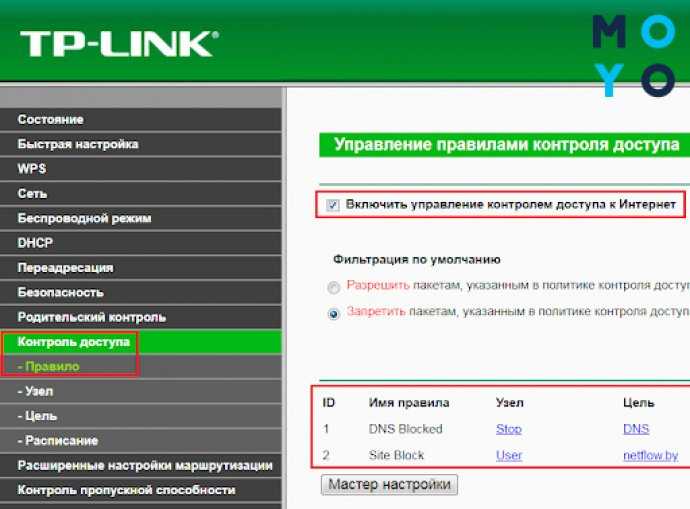
После перезагрузки роутер закроет доступ к выбранным пользователем сайтам на отмеченных ПК. Компьютеры можно выбирать не только по IP, но и по МАС-адресам. Можно смело утверждать, что второй вариант — единственно правильное решение, если в локальной сети динамические айпишники.
Актуальная инфа для владельцев айфонов: Как разблокировать iPhone: 5 способов разлочить айфон, если был забыт пароль
Предыстория
Коротко о сайте:
- Тип сата: портал с объявлениями\предложениями.
- Контент: товары, бизнес услуги, добавляются пользователями
- Аудитория: основной трафик с России, Яндекс чуть больше чем Google
- Причина по которой прилетела блокировка: пара объявлений с предложениями о продаже табачных изделий (стики, кальяны, сигареты)
На сайт часто приходили жалобы, верней не на сайт в целом, а на отдельные объявления (те же сигареты, копии брендов). Иногда это были предупреждения на почту указанную на сайте, но чаще жалобы летели хостеру, а они уже писали мне, я в свою очередь всегда их тут же удалял.
Беда в том, что в этот раз никаких предупреждений не было (как мне казалось), поэтому причину резкого падения я понял не сразу. Что делает сеошник когда видит такую картину?
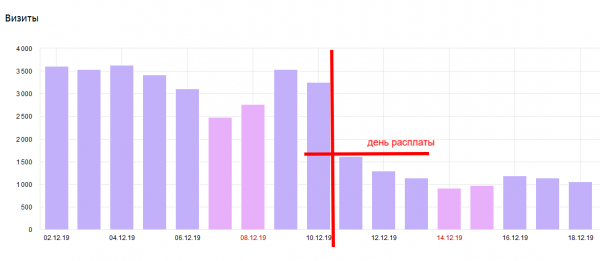
Сначала я просрался, потом собрался и начал гонять сайт по сервисам анализа в поисках проблемы, проверять ответы кодов, доступность, позиции, апдейты и.т.д. Но все показывало норм. Позиции просесть не успели, апдейтов не было, сайт технически исправен. В процессе анализа понял что трафик порезало именно с России. Было как-то у меня что Cloud Flare по IP резал страну, поэтому думал на него, и убили сутки на настройку сервера.
Не забыл и на сайт Роскомнадзора заглянуть и проверить нет ли сайта в базе (https://blocklist.rkn.gov.ru/). Сайт был, но ограничение было наложено на страницу, а не на домен. Причем об этом ограничении я знал и ранее, оно было наложено еще с лета (более 5 месяцев), а сайт не доступен стал только сейчас. Страницу не удалял, так как это была категория, причем она сидела в топе по жирным запросам что давало хороший траф на нее (даже с учетом блокировки) и конверсию по монетизации сайта. Ну в блоке и в блоке, сайт же не заблочен был, поэтому этот вариант тоже отложил в сторону.
Многие наверное уже думают:
Главная загвоздка моей слепоты была в том, что я живу в Украине (ага, не «на», а «в»), в рунет хожу через VPN от Hideme, а зайдя на сайт под VPN никакой заглушки как оказалось позже не видно, даже если у тебя российские IP установлены. Блокировка происходит на уровне DNS сети в регионах. Когда попросил знакомых с России посмотреть на сайт, сразу все стало на свои места. Прислали такой скрин:

Вот пример одного из таких писем:
от 25.11.19
Последнее такое письмо было 09.12.19, а уже 11.12.19 сайт приуныл.
Резюмируем
Блокировки – это:
- Калитка в чистом поле. Надежно заблокировать сайт в Интернете сложно. Любую блокировку можно обойти. Для обхода способов, которые использует РКН, усилий не требуется.
- Стрельба из пушки по воробьям. Потенциально такие блокировки вредят всем подряд без разбора, хотя изначально предполагалось создать проблемы только нарушителям закона. Топорность блокировок и необдуманность их применения приводят к печальным последствиям, что мы наблюдали на примере блокировки Телеграма.
- Квадратные колеса. Блокировки не помогают решать существующие проблемы, а создают новые.

Это приводит к мысли, что в части законодательства, которая касается контроля за информацией, пора что-то менять.
Нельзя забывать, что с пиратским контентом нужно бороться. Можно ли оградить правообладателей от воровства контента и при этом не ущемить потребителя?
Как прописать DNS в ОС Windows
Для того, чтобы прописать публичные DNS, нужно зайти в настройки «Центра управления сетями и общим доступом». Для этого достаточно кликнуть левой кнопкой мыши (ЛКМ) на значке вашего подключения (цифра 1 на рисунке), а затем выбрать пункт «Центр управления сетями и общим доступом» (цифра 2):
Также в этот «Центр управления…» можно попасть через «Панель управления». Далее, нужно выбрать то соединение, через которое мы выходим в Интернет, и нажать ЛКМ на нем:
После чего появится диалоговое окно состояния подключения, где нужно нажать на кнопку «Свойства».
Далее мы увидим окно свойств нашего подключения, где нужно выбрать пункт «Протокол Интернета 4 (TCP/IPv4)». Клацаем по нему два раза ЛКМ и видим новое окно, со свойствами этого протокола. Это наша конечная цель. Отмечаем галочкой «Использовать следующие адреса DNS-серверов» и вручную прописываем предпочитаемый и альтернативный DNS-сервера (на рисунке пример использования DNS-серверов Google,вы можете использовать любые публичные DNS)
Ну и, в общем-то, все. Не забываем нажимать «ОК» при закрытии окон свойств.
Таким образом, если какой-то ресурс внесен в черный список сайтов по доменному имени, то сменив DNS-сервера Вашего провайдера на публичные, вы наверняка сможете на этот ресурс попасть, несмотря на его блокировку. Вообще, я рекомендую использовать публичные DNS-сервера не только для того, чтобы обойти черные списки сайтов, но и в повседневной работе. Как прописать DNS вы с этого момента уже знаете.
Теперь рассмотрим второй вариант блокировки ресурсов – по IP адресу.
3 Прокси-сервер HTTP / S
Прокси HTTP и HTTPS часто упаковываются как плагины или расширения для веб-браузеров, таких как Firefox и Chrome. Эти прокси-серверы блокируют ваш IP-адрес при использовании веб-браузера, но другие приложения по-прежнему будут использовать прямое соединение.
Прокси-серверы HTTP скрывают ваш IP-адрес от посещаемых вами веб-сайтов, но соединение не зашифровано.
Прокси HTTPS включают шифрование SSL, поэтому они немного безопаснее. Иногда их называют VPN.
Недостатком прокси HTTPS является то, что они влияют только на веб-трафик. Даже если вы используете только веб-браузер, вы все равно можете отправлять DNS, WebRTC или другие типы трафика за пределами прокси-сервера, который можно использовать для определения вашего реального IP-адреса или местоположения. Если вы хотите избежать этого, мы рекомендуем использовать защищенный от утечек VPN, например NordVPN.
4 ответов
сначала вычислите запись c >
есть три способа заблокировать диапазон IP-адресов.
- С панелью управления брандмауэра:: Откройте Панель управления брандмауэром Windows с Win + R и типа WF.msc. Нажмите на правила для входящих подключений > новые правила > настройка > все программы > тип протокола: любой > добавить удаленный IP-адрес (см. ниже) > проверьте блок соединения > профиль: выбрать все > имя.
добавить удаленные IP-адреса:: нажмите на кнопку ‘IP-адрес’ переключатель в разделе удаленный IP. Type 13.54.0.0/16 ниже ‘этот IP адрес или подсеть’ и затем OK. Теперь ваше входящее правило готово.
- С Командной Строкой Администратора:: введите команду netsh advfirewall firewall add rule name=»New_Rule» Dir=In Action=Block RemoteIP=13.54.0.0/16
- С Администратором Powershell:: введите команду New-NetFirewallRule -Direction Inbound -DisplayName «New_Rule» -Name «New_Rule» -RemoteAddress 13.54.0.0/16 -Action Block
создайте одно правило брандмауэра, используя маску подсети
вы можете создать одно правило брандмауэра, чтобы заблокировать диапазон IP 13.54.0.0 to 13.54.255.255 С помощью /16 маски такой:
часть после / — это маска подсети, который определяет, сколько битов указанного адреса должно быть проверено, чтобы определить, соответствует ли IP-адрес соединения правилу.
в вашем случае это легко выяснить. Вы хотите сопоставить адреса основываясь только на первых двух октетах (13.54.x.x) IP-адреса. Октет содержит 8 бит, поэтому два октета равны 16 битам или маске /16 .
узнать больше Википедии об использовании маски битов, чтобы указать, какие части IP совпадают.
PowerShell также поддерживает диапазоны и списки, если они не попадают в определенную маску подсети.
Плагины WordPress для блокировки стран могут сделать ваш сайт более безопасным
Все мы знаем, что всемирная паутина может быть опасным местом. Мы всегда слышим о взломах, краже информации и вирусах, поэтому, если у вас есть веб-сайт, вы должны защитить его в меру своих возможностей. Включая один из этих плагинов WordPress для блокировки стран, вы предоставляете своему сайту дополнительный уровень защиты. Многие из этих плагинов дают вам возможность очень точно указать, кому вы решите запретить доступ к своему сайту. Выбирая вы защитите не только его содержимое, но и сам сайт.
IP2Location Country Blocker — блокировать посетителей сайта
Мы начинаем наш список плагинов WordPress для блокировки стран с помощью плагина IP2Location Country Blocker. Это бесплатный плагин WordPress, который даст вам возможность блокировать определенных посетителей сайта из внешнего интерфейса (например, страниц блога) или из внутреннего интерфейса (например, из области администрирования) по стране или прокси-серверам.
Вы сможете заблокировать не только одну страну, но также можете заблокировать доступ из нескольких разных стран и анонимных прокси. Плагин IP2Location Country Blocker также может поддерживать как данные IP2Location BIN, так и веб-службу для запросов геолокации. Если вы хотите использовать данные BIN, все, что вам нужно сделать, это загрузить и обновить данные BIN на странице настроек плагина. Вы также можете сделать это вручную, используя ссылки, предоставленные этим плагином.
Другие особенности IP2Location Country Blocker:
- Настройте свою собственную страницу 403
- Предоставлять статистические отчеты о заблокированных трафиках
- Вы можете добавить сканер в белый список
- Отправляет вам уведомление по электронной почте, если кто-то пытается получить доступ к вашей области администратора
Настройка блокировки доступа к сайту по странам
Дальше можно пойти двумя путями:
- Блокировать доступ определенным странам.
- Разрешить доступ списку стран, а от остальных закрыться.
Сначала я пошел по первому пути и стал вычислять страны, с которых приходит больше всего ботов и блокировать их. Потом я понял, что это не очень эффективно с точки зрения затраты времени. Список подходящих мне стран гораздо меньше, чем список нежелательных. Так что я пошел по другому пути и запретил доступ всем, кроме некоторых стран. Я расскажу дальше для примера оба способа. Технически они ничем не отличаются, просто разный подход.
Итак, у нас есть список ip адресов и подсетей, разделенных по странам. Списки очень большие, руками их обрабатывать не получится. Мы это дело автоматизируем, а пока пройдемся по теории. Разберемся с управлением списками в ipset. Для начала создадим список и назовем его — blacklist.
# ipset -N blacklist nethash
Этой командой я создал список blacklist типа nethash. Строго говоря, я создаю не список, а набор данных типа nethash. В данном случае это набор данных адресов подсетей. Именно в виде набора подсетей выглядят списки доступа стран по ip. Если у вас есть список ip адресов, то тип данных будет iphash. Более подробно о типах данных можно посмотреть в документации.
Добавим в наш список несколько подсетей.
# ipset -A blacklist 5.43.240.0/21 # ipset -A blacklist 5.100.64.0/18 # ipset -A blacklist 5.159.112.0/21
Посмотрим содержимое списка blacklist.
# ipset -L blacklist Name: blacklist Type: hash:net Revision: 3 Header: family inet hashsize 1024 maxelem 65536 Size in memory: 16880 References: 0 Members: 5.100.64.0/18 5.43.240.0/21 5.159.112.0/21
Обращаю внимание на выделенные строки. Когда я создавал список стран для блокировки, он получился очень большой и не помещался весь в объект с дефолтными настройками
Их можно изменить таким образом:
# ipset create blacklist nethash hashsize 16348 maxelem 131072
Проверяем:
# ipset -L blacklist Header: family inet hashsize 16384 maxelem 131072 Size in memory: 262544
Обратите внимание на занимаемую память. На маленьком VPS это может стать проблемой
В том числе из этих соображений я решил перейти к белому списку. Он существенно меньше, соответственно, меньше ресурсов тратится на его обработку.
Список мы создали, теперь его надо подключить в iptables. Для этого добавляем правило блокировки.
# iptables -A INPUT -m set --match-set blacklist src -j DROP
Смотрим, что получилось в правилах:
# iptables -L INPUT -v -n
Все в порядке, правило добавили. Следите, чтобы запрещающее правило было первым и лишние подключения отваливались сразу. Давайте теперь на примере посмотрим, как организовать белый список. Создаем сам список.
# ipset -N whitelist nethash
Добавляем в него подсети.
# ipset -A whitelist 6.43.240.0/21 # ipset -A whitelist 7.100.64.0/18 # ipset -A whitelist 8.159.112.0/21
Создаем правило в iptables, по которому к нашему серверу будут иметь доступ только адреса из списка. Сначала у меня стояли вот эти два правила, которые разрешают доступ к веб серверу всем.
iptables -A INPUT -i $WAN -p tcp --dport 80 -j ACCEPT iptables -A INPUT -i $WAN -p tcp --dport 443 -j ACCEPT
Я их изменил на следующие.
iptables -A INPUT -i $WAN -m set --match-set whitenet src -p tcp --dport 80 -j ACCEPT iptables -A INPUT -i $WAN -m set --match-set whitenet src -p tcp --dport 443 -j ACCEPT
Не забывайте важный момент — чтобы у вас белый список работал, у вас должен весь трафик, который не разрешен явно, блокироваться. Подробнее о настройке iptables читайте мою статью, о которой я говорил ранее.
Принцип работы ipset рассмотрели. Теперь автоматизируем все и создадим полный список ip адресов по странам, которым будет разрешен доступ к сайту. Я для этого написал простенький скрипт. Привожу его с комментариями.
#!/bin/bash
# Удаляем список, если он уже есть
ipset -X whitelist
# Создаем новый список
ipset -N whitelist nethash
# Скачиваем файлы тех стран, что нас интересуют и сразу объединяем в единый список
wget -O netwhite http://www.ipdeny.com/ipblocks/data/countries/{ru,ua,kz,by,uz,md,kg,de,am,az,ge,ee,tj,lv}.zone
echo -n "Загружаем белый список в IPSET..."
# Читаем список сетей и построчно добавляем в ipset
list=$(cat netwhite)
for ipnet in $list
do
ipset -A whitelist $ipnet
done
echo "Завершено"
# Выгружаем созданный список в файл для проверки состава
ipset -L whitelist > w-export
Запускаете скрипт, он скачивает и объединяет списки нужных вам стран, затем добавляет их в ipnet и в конце делает экспорт в файл. Посмотрите на этот файл. Список в нем должен совпадать с исходным списком, плюс несколько информационных строк в самом начале. На этом все. Если вы добавили правила в iptables, ограничение доступа по ip уже начало работать.
Защита сайта с помощь модуля mod_setenvif
Модуль mod_setenvif, позволяющий использовать регулярные выражения, на мой взгляд, представляет наиболее удобный способ защиты сайта.
<IfModule mod_setenvif.c>
# Блокировка ботов по User Agent:
SetEnvIfNoCase User-Agent "(?:Accoona|antabot|Ask Jeeves/Teoma|Baiduspider|Bigmir|China|curl/|Dolphin|Download|EltaIndexer|Email|FlashGet|GameSpy|Gigabot|grub|Gulper Web|ia_archiver|liveinternet|Meta|Mihalism|OmniExplorer|Pagebull|Scooter|Twiceler|Validator|WebAlta|Wget|WordPress).*$" bot
# Блокировка IP-адресов AfriNIC, APNIC, LACNIC:
SetEnvIf Remote_Addr ^(?:|1|2|3|4|5|21)\..*$ ip
# AfriNIC:
SetEnvIf Remote_Addr ^(?:41|102|105|197)\..*$ ip
# APNIC:
SetEnvIf Remote_Addr ^(?:1|14|27|3|4|5|6|1(?:0|1|2|33|75|8)|2(?:0|1|2))\..*$ ip
# LACNIC:
SetEnvIf Remote_Addr ^(?:1(?:7|8|9)|20)\..*$ ip
# Запрет для слишком активного бота Dolphin со всей их хитрож… мудрой компанией (бот ходит с IP-адреса 94.127.144.38, выполняя многочисленные запросы с «левыми» параметрами на несуществующие страницы):
SetEnvIf Remote_Addr ^94\.127\.14\..*$ ip
# Запрет хоста еще одной хитрож… мудрой компании (на своем говносайте эти мудаки размещают спамерские ссылки на чужие сайты, среди которых вы можете обнаружить и свой), заодно жалуемся на них в службу поддержки Яндекса:
SetEnvIf Referer ^https?://(?:.+\.)?amazing\.ru/.*$ shit
SetEnvIf Remote_Addr ^213\.189\.197\.7$ shit
# Запрет языковых версий браузера - Arabic|Hindi|Turkish|Chinese:
SetEnvIfNoCase Accept-Language (?:ar|hi|tr|zh) banned
# Символы, разрешенные в URL, например:
SetEnvIf Request_URI [^-/\._0-9a-z] banned
# Ограничиваем длину URL:
SetEnvIf Request_URI ^.{242,}$ banned
# Разрешенные для метода POST URL:
SetEnvIf Request_URI ^/разрешенный_для_метода_POST_URL$ allow_method
SetEnvIf Request_URI ^/следующий_разрешенный_для_метода_POST_URL$ allow_method
</IfModule>
# Разрешаем метод POST только для избранных URL:
<Limit POST>
Order Deny,Allow
Deny from all
Allow from env=allow_method
</Limit>
Order Deny,Allow
# Запрет всех IP-адресов одной хитрож… мудрой компнии, которая позиционирует себя на рынке поискового продвижения сайтов (чем на самом деле занимается, непонятно, но их бот систематически простукивает сайты, ежесекундно меняя IP-адреса из всего диапазона):
Deny from 94.77.64.0/18
Deny from env=banned
Deny from env=bot
Deny from env=ip
Deny from env=shit
Если необходимо заблокировать какую-либо сеть, разрешив доступ к сайту с некоторых IP-адресов этой сети, пишем:
Order Deny,Allow Deny from 94.77.64.0/18 Allow from 94.77.64.50 94.77.64.51 94.77.64.52
Правила блокировки для IP адресов стран Европы я не составлял. Слишком много диапазонов, распределенных по разным странам, включая СНГ. Если не лень, можно отлавливать засланцев по логам. Если IP принадлежит хостинг-провайдеру, можно смело блокировать всю сеть, поскольку зайти из нее может только бот. Дополнительно можно использовать блокировку доступа к сайту по User Agent известных ботов. Смотрите список User Agent ботов.
P.S. Используя вышеописанный метод, я запретил также возможность доступа к своему компьютеру (англоязычные сайты меня не интересуют), прописав в правилах сетевого экрана указанные диапазоны IP адресов (исключая зоны ARIN и RIPE). Правда, у меня по умолчанию всего-то открыты 2 порта, и жестко настроена групповая политика (Windows XP SP2), но это тема уже другой статьи.
Что стоит знать о блокировке Роскомнадзором?
- Блокировка сайта происходит: а) через так называемый Deep Packet Inspection (DPI) б) на уровне DNS. в) По IP ресурса (по-моему уже не блокируют из-за неэффективности метода).
- По вариантам а) и б) менять IP адрес сайта бесполезно
- Если вы смотрите на заблокированный сайт с российского IP но через VPN, то сайт будет доступен и вы не увидите того, что он заблокирован
- Делать редиректы на варианты домена с www, без www, на https и другие варианты не работают. Блокируется домен целиком со всеми алиасами
- Если вы хотите восстановить трафик с помощью редиректов (302 например) с заблокированного домена на новый на время выяснений и процесса разблокировки, то это не поможет ввиду метода блокировки описанного в пунтке 1. Люди все равно будут видеть заглушку от РКН и никакого редиректа не будет.
- Боты в отличии от людей заходящих на сайт через браузеры видят редиректы и коды страниц как есть. То есть, если поставить 301 редирект со старого сайта на новый, то пользователи редиректится не будут, но код у страницы для ботов будет 301.
- Переезд на новый домен со склейкой через 301 редирект без устранения причины блокировки малоэффективна, так как подобные клоны сайтов быстро снова попадают под блокировку.
Блокировка в реестровом файле hosts
В отличие от запрета через браузер, который действует только локально и может быть обойдён в другом браузере, блокировка через hosts распространяется на весь компьютер. Зайти на нежелательный ресурс в таком случае реально только после смены настроек в самом файле. Но тут действия для установки запрета немного сложнее:
1. Открыть «Мой компьютер», вбить «C:\Windows\System32\Drivers\etc» в строку адреса, убрав кавычки;
2. Выделить файл реестра hosts и запустить его, используя программу «Блокнот»;
3. С новой строки вписать «127.0.0.1» и IP запрещённого ресурса, вставив пробел;
4. Сохранить файл.
Важно не забыть, что каждый новый сайт прописывается с новой строки. «127.0.0.1» — это IP-адрес, позволяющий заблокировать указанный сайт
Также можно перенаправить попытку захода на запрещённый сайт. К примеру, перенаправление на ресурс mail.ru. Это потребует знаний IP-адреса сайта или же умения его искать. Утилит для подобной проверки очень много, поэтому найти программу для определения IP-адреса несложно. Адрес mail.ru – «217.69.139.201». И теперь вместо стандартного «127.0.0.1» нужно перед адресом нежелательного сайта написать «217.69.139.201», после чего закрыть документ, сохранив. После таких манипуляций любая попытка зайти на запрещённый ресурс будет заканчиваться переходом на сервис mail.ru.
Создание файла .htaccess
Сначала, создается файл .htaccess как простой документ текстового формата без расширения .txt. Его можно открыть в обычном блокноте Windows, но лучше воспользоваться более расширенным редактором, например – Notepad++.
Права на этот файл должны быть обозначены как – 644, а загрузка производиться посредством ASCII-режима. Если обнаружится, что созданный файл неработоспособен необходимо обратиться в техподдержку хостинга.
Многие бесплатные хостинги запрещают использование файла .htaccess без специального разрешения. Этот файл применим только к серверам Apache и не будет исполняться на серверах под управлением Windows.
Почему блокировки не работают
В первую очередь из-за несовершенства российского законодательства в части, которая касается интернета и всего, что с ним связано. Вспомним, например, 139-ФЗ от 28.07.2012 г., на основании которого был создан «Единый реестр» запрещенных сайтов, или 398-ФЗ от 28.12.2013 г., разрешающий ограничивать доступ к сайтам, содержащим экстремистскую информацию и призывы к массовым беспорядкам. Еще один закон, 276-ФЗ от 29.07.2017 г., ограничивает использование анонимайзеров и VPN-сетей, предоставляющих доступ к запрещенным сайтам.
Как видно, у авторов этих законов весьма смутные представления о сети Интернет и ее устройстве. Они рассматривают сеть как некое здание со множеством комнат-сайтов, которые можно запереть на ключ, чтобы не допустить туда посетителей. На деле всё куда сложнее.
Чтобы разобраться, почему законы работают плохо, нужно внимательно изучить, как работает интернет.
Значит, контролировать Интернет невозможно?
Теоретически можно создать такую систему, при которой обычный пользователь (но не продвинутый айтишник) не сможет попасть на те или иные ресурсы.
Например, можно оснастить каждого провайдера программно-аппаратным комплексом, который будет анализировать передаваемую информацию (т.н. DPI — «глубокий анализ пакетов»). Так каждый байт, который вы получаете из интернета, будет изучен и классифицирован. С помощью подобных систем некоторые операторы отделяют трафик социальных сетей (бесплатный) от трафика с других сайтов (ограниченный по объему и/или платный). Так же можно блокировать «неугодный» трафик.
Затея дорогостоящая, так как требуется специальное оборудование для каждого провайдера и оператора связи, а их в России немало. Кроме того, ни одна система DPI не гарантирует 100% точности определения трафика, так что всегда остается шанс ложного срабатывания (или, наоборот, пропуска запрещенных данных). Кроме того, проанализировать можно только незашифрованную информацию. Данные, передаваемые по VPN, отфильтровать будет сложно. А заблокировать VPN — не лучшая идея, ведь этот тип сетей используют многие организации и предприятия (например, он необходим для работы банков, так как операции в системе SWIFT проходят через защищенный канал VPN).
Есть более радикальный метод. Можно создать «белый список» и включить в него только «разрешенные» сайты, а ко всем остальным закрыть доступ по умолчанию. Легко представить, насколько пагубно это отразится на пользователях интернета. Вспомним еще раз историю с Телеграмом: в «черный список» реестра тогда попали далеко не все сайты (и даже не большинство), однако многие ИП, предприятия и бизнесмены ощутили на себе негативные последствия, не говоря уже о трудностях, постигших обычных пользователей. Что будет, если заблокируют интернет? К счастью, такие драконовские меры всерьез не обсуждались.
Даже существующие в РФ способы интернет-цензуры могут создать пользователям немало проблем на ровном месте.
Если РКН вдруг передумает и примет решение заблокировать Яндекс — чем это будет нам грозить?

































